Kuidas muuta lehe suurust rakenduses Excel 2010
Microsoft Excel 2010 tavaline vaade on lihtsalt mahukas pidev ruutvõrk, mis on jaotatud ridadeks ja veergudeks. Selle vaate tõttu on arvutustabelit printides keeruline kindlaks teha, kuhu leht puruneb, kuna vaade Tavaline on mõeldud peamiselt arvutis vaatamiseks. Kui olete aga lülitanud vaatele Lehe paigutus või uurinud oma faili prindi eelvaates, võite leida, et teie arvutustabel sobib paremini printimiseks erineva suurusega paberile.
Õnneks saab Excel 2010 lehe suurust vastavalt teie printimisvajadustele muuta. Nii et kui teil on tööleht, milles on palju veerge ja olete mures, et need lähevad üle teisele lehele, siis võib teil olla kasulik printida tööleht legaalsele paberile.
Lehe suuruse kohandamine rakenduses Excel 2010
Allpool toodud toimingud on kirjutatud rakendusega Microsoft Excel 2010. Kuid need samad sammud on Microsoft Excel 2007 ja Microsoft Excel 2013 puhul väga sarnased.
Pange tähele, et pärast allpool kirjeldatud muudatuste tegemist peate printerisse asetama sobiva suurusega paberi. Võimalik, et peate selle paberi formaadi muutuse kohandamiseks muutma ka printeri sätteid. Kui teil on printimisel raskusi, lugege oma printeri dokumentatsiooni.
1. samm: avage töövihik rakenduses Excel 2010.
2. samm: klõpsake akna ülaosas vahekaarti Lehe paigutus .

3. samm: klõpsake Office'i lindi jaotises Lehekülje häälestus nuppu nuppu Suurus, seejärel valige soovitud lehe suurus.
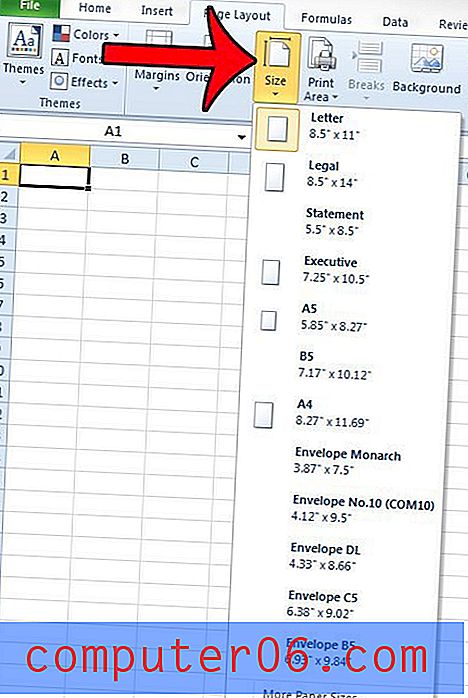
Kui soovite lehe suurust täiendavalt muuta, võite menüü allosas klõpsata suvandil Veel paberi suurusi . See viib teid allolevasse aknasse, kus saate muuta oma töölehe sätteid.
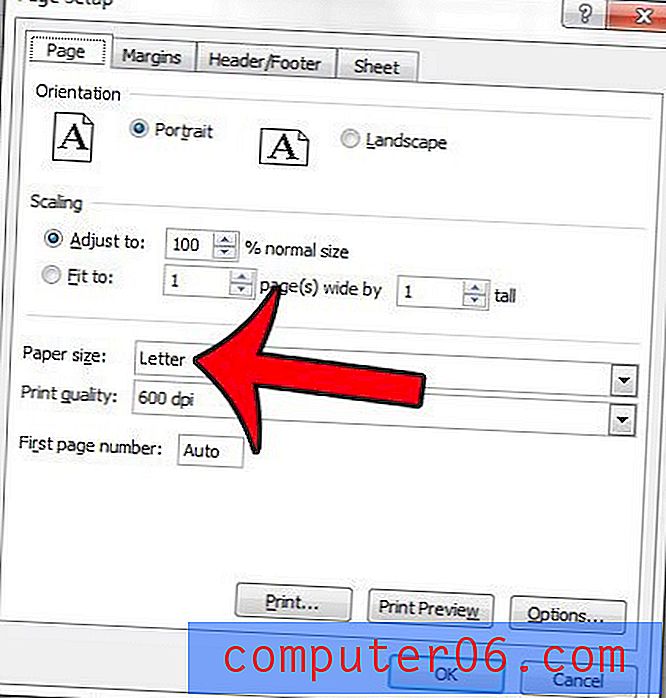
Kui olete muudatuste salvestamise lõpetanud, klõpsake kindlasti selle akna paremas alanurgas nuppu OK .
Kas peate muutma oma töölehe mahtu nii, et see prindiks suuremaks või väiksemaks? See artikkel tutvustab teid selle kohandamiseks vajalikest toimingutest.



